Chceli ste si niekedy vytvoriť vlastný operačný systém, ktorý sa spustí behom niekoľkých sekúnd a obsahuje aj vaše obľúbené programy? Ste veľkým fanúšikom systému Linux a chcete vytvoriť vlastný operačný systém Linux, ktorý sa dá spustiť z USB alebo CD? Ak je to tak, tu je vaša šanca vytvoriť si vlastný OS Linux pomocou niekoľkých kliknutí myšou a to tiež bez inštalácie softvéru do vášho počítača!
Používatelia počítačov, ktorí nie sú oboznámení s programovacími alebo programovacími jazykmi, si môžu vďaka SUSE Studio tiež vytvoriť operačný systém. Vlastný operačný systém potom možno nainštalovať do počítača alebo do virtuálneho počítača. Ako si teda zostaviť vlastný operačný systém?
SUSE Studio je bezplatná služba alebo webová aplikácia, ktorá vám umožní vytvoriť si vlastný operačný systém Linux v siedmich jednoduchých krokoch. Užívateľské rozhranie tejto webovej aplikácie je ľahko použiteľné. Aj keď ste v Linuxe nováčikom, môžete si vlastný operačný systém zostaviť bez problémov.
Postup:
Krok 1: Navštívte túto stránku a kliknite na Prihláste sa alebo si vytvorte účet na prihlásenie do služby. Môžete použiť Novell, Google, twitter, facebook, Yahoo!, alebo účet OpenID na prihlásenie.
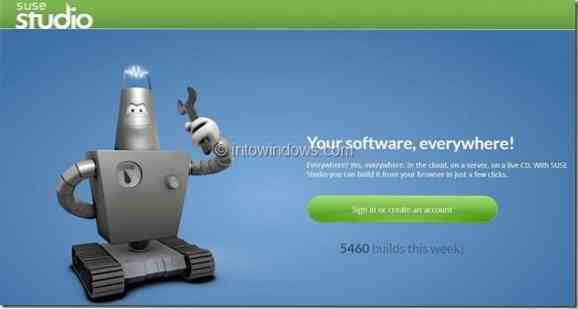
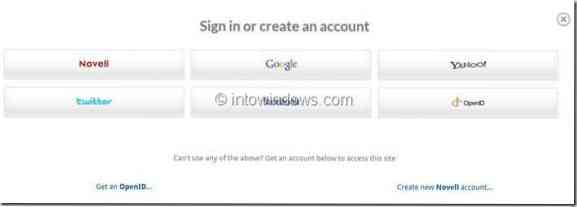
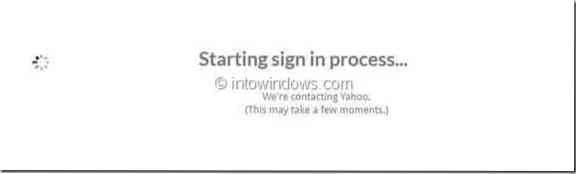
Krok 2: Po prihlásení sa zobrazí výzva na zadanie zobrazovaného mena a typu používateľa. Ak chcete pokračovať, budete musieť prijať podmienky používania. Zadajte podrobnosti, začiarknite políčko Áno, prečítal som si Podmienky používania a súhlasím s nimi a potom kliknite ďalej tlačidlo.
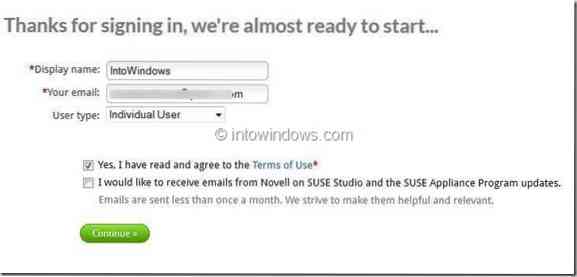
Krok 3: Tu sa začína skutočný postup budovania OS. Používatelia, ktorí poznajú desktopové prostredie Linux, si môžu zvoliť svoje obľúbené prostredie, verziu SUSE a architektúru OS (32-bitová alebo 64-bitová). Ak nemáte predstavu, jednoducho kliknite na Vytvorte zariadenie v dolnej dolnej časti stránky. V tejto príručke sme vybrali pracovnú plochu GNOME a 32-bitovú architektúru.
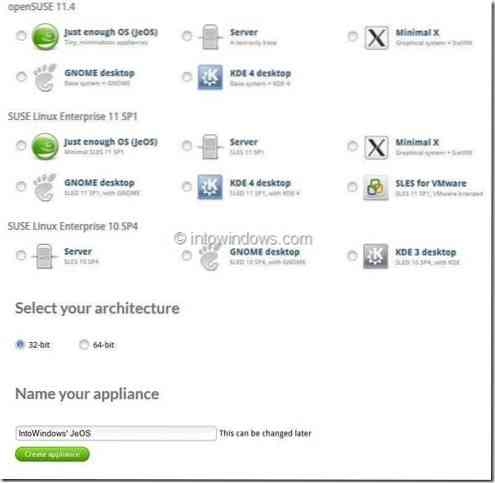
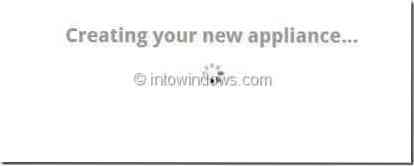
Krok 4: Na nasledujúcej obrazovke budete požiadaní o konfiguráciu predtým vybraného zariadenia. Ako môžete vidieť na snímke obrazovky nižšie, uvidíte kartu Štart, Softvér, Konfigurácia, Súbory, Budovanie a zdieľanie.
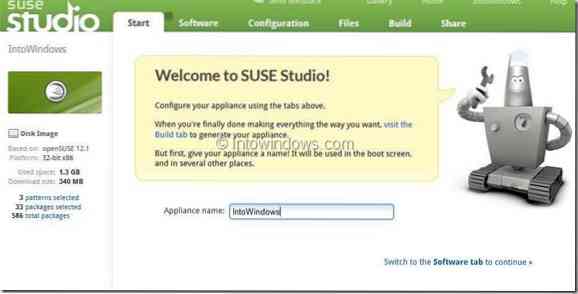
Pod Štart karta zadajte názov svojho operačného systému a potom prepnite na kartu Softvér, aby ste vybrali softvérové balíčky, ktoré chcete zahrnúť do svojho operačného systému. Kliknutím na skupinu softvéru zobrazíte zoznam softvéru dostupného v rámci tejto skupiny. Kliknutím na tlačidlo pridať sa balíček alebo aplikácia pridá do zostavy.
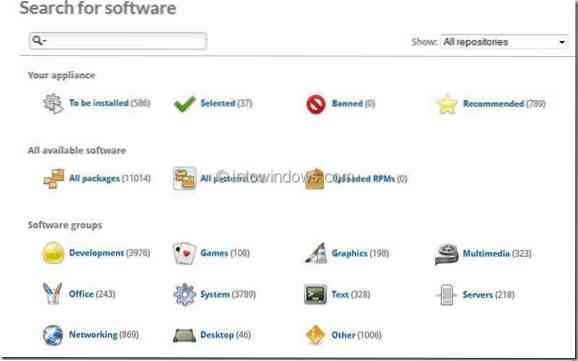
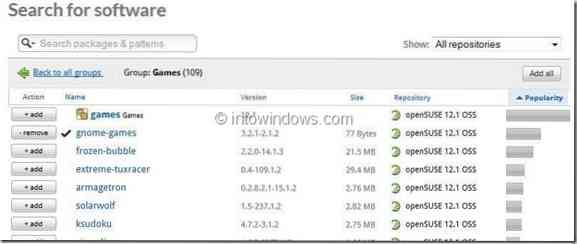
Na ľavej strane stránky môžete vidieť informácie o obraze disku, ako je platforma, použité miesto, veľkosť sťahovaného súboru, vybrané vzory, celkový počet zahrnutých balíkov atď.
Krok 5: Ďalej prepnúť na Konfigurácia karta na zmenu rôznych predvolených nastavení pre sieť, používateľov a skupiny, bránu firewall, časové pásmo, pozadie pracovnej plochy, licenčnú zmluvu s koncovým používateľom (áno, môžete pridať vlastnú licenčnú zmluvu!) a mnoho ďalších nastavení. Po dokončení prejdite na kartu Súbory.
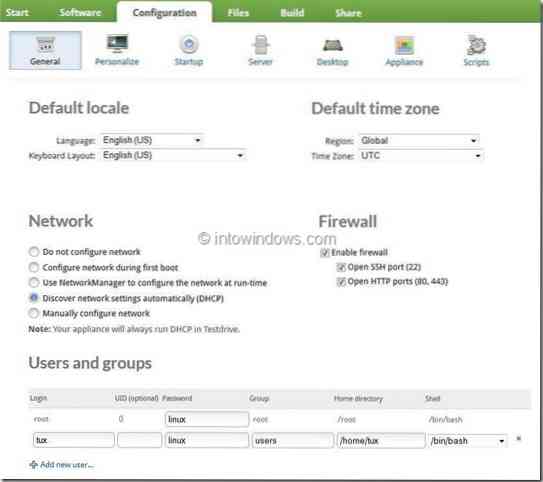
Krok 6: Na karte Súbory uvidíte možnosti nahrávania súborov do zariadenia. Túto kartu môžete jednoducho preskočiť a prejsť na kartu Stavať.
Krok 7: Tu na karte Budovanie,uvidíte možnosti na vytvorenie živého CD / USB, obrazu VMware alebo predbežného načítania ISO. Vyberte možnosť a kliknite na Stavať tlačidlo na vytvorenie vlastného operačného systému Linux.
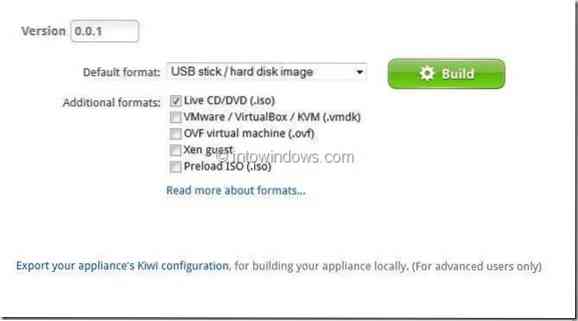
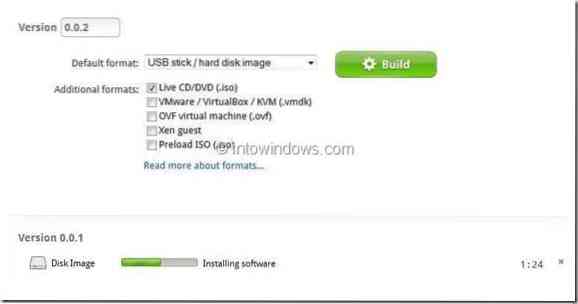
V závislosti od veľkosti balíkov a konfigurácie môže proces vytvárania OS trvať niekoľko minút až hodín. Po dokončení sa vám zobrazia možnosti testovacej jazdy na zostavenie a stiahnutie operačného systému vo formáte ISO. Veľa štastia!
 Phenquestions
Phenquestions


